Home > todos os tutoriais > dicas do PowerPoint > Screenshots
neste artigo, discutiremos 3 Boas Práticas no uso da ferramenta Screenshots para fazer apresentações eficazes.
o PowerPoint permite que você tire a imagem da tela do seu computador. A imagem é chamada como captura de tela.
fazendo capturas de tela no PowerPoint:
no PowerPoint 2007, se você quiser tirar uma captura de tela desta página, pressione o botão Imprimir tela no teclado, Abra um slide em branco no PowerPoint e’colar’. PowerPoint varas uma grande imagem da tela do computador em seu slide. Você redimensiona a imagem para atender às suas necessidades.
se você usar o PowerPoint 2010, poderá usar diretamente a opção Inserir – > captura de tela para capturar uma imagem de tela instantaneamente. Um menu aparece mostrando as telas disponíveis que estão abertas em segundo plano. Quando você clica em qualquer um deles, a tela é colada em seu slide. A imagem é redimensionada automaticamente para caber seu slide de ponta a ponta.
existem muitas maneiras de usar esse recurso útil no PowerPoint. Neste artigo, discutiremos algumas boas práticas no uso da ferramenta para fazer apresentações eficazes.
1. Garanta a visibilidade da imagem na tela do projetor:
quando você cola uma captura de tela em um slide, os detalhes nem sempre são claramente visíveis para o público na última linha. Existem duas maneiras de superar isso.
a primeira maneira é tirar uma impressão do slide e distribuir o folheto ao seu público antes de explicar a tela. Isso não apenas ajuda seu público a seguir suas instruções facilmente, mas também as ajuda a fazer anotações na folha para uso futuro.
o método é bastante útil quando você ensina um software ou programa baseado em computador para o seu público. Claro, você precisa seguir sua apresentação com as mãos na sessão para a prática.
a segunda maneira é cortar detalhes desnecessários e mostrar apenas a parte que importa. Isso é útil quando você deseja explicar um conceito.
por exemplo, se você quiser mostrar onde o botão ‘Novo slide’ está na faixa de Opções do PowerPoint, você pode tirar uma captura de tela da faixa de opções e cortar a imagem para mostrar apenas a parte que importa. Você pode adicionar uma chamada relevante para adicionar mais clareza.
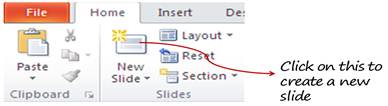
2. Use várias imagens para explicar um procedimento:
você pode mostrar imagens cortadas de uma captura de tela, para mostrar a sequência de ações. Por exemplo, se você deseja explicar as etapas para inserir ‘Alternando hexágono gráfico” na ferramenta SmartArt, você pode usar as imagens a seguir:
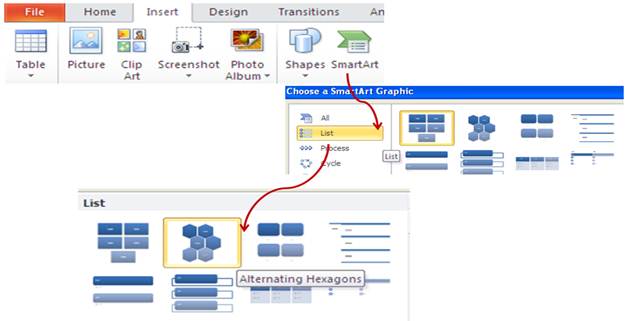
Isso é muito mais fácil de seguir do que usando três diferentes imagens em slides diferentes.
Usando animação personalizada para tornar a sua imagem vem à vida
A melhor maneira de usar a tela de impressão de imagens para adicionar animação personalizada para ampliar as partes relevantes, enquanto desaparecendo as partes desnecessárias simultaneamente. Aqui estão os passos para fazer isso.
vamos tentar explicar a localização do botão ‘Novo slide’ no PowerPoint.
Faça uma captura de tela da tela relevante usando o botão Imprimir tela e cole a imagem no slide. Redimensione a imagem para ocupar toda a tela de ponta a ponta.
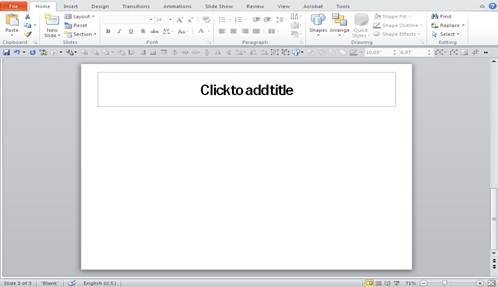
corte a parte que deseja destacar e cole-a de volta na posição exata da imagem anterior. Você não deve ser capaz de distinguir a imagem cortada da captura de tela no fundo.
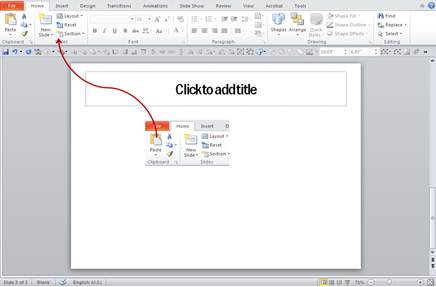
- selecione a parte cortada e use a animação personalizada ‘Grow / Shrink’ para aumentá-la para 150% no clique. Você pode usar a animação ‘caminho de movimento’ para fazer a imagem crescer em direção ao centro – com efeito de animação anterior. Essa combinação faz com que as várias partes da sua captura de tela ganhem vida.
como você pode ver, quando bem usado, as capturas de tela são uma ferramenta poderosa no arsenal de um apresentador de negócios.
relacionados: Top 5 maneiras irritantes de usar Animação do PowerPoint
veja a página principal para mais dicas do PowerPoint
voltar ao topo da Página Screenshots